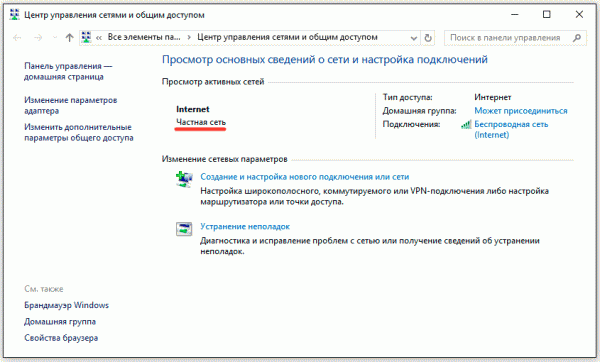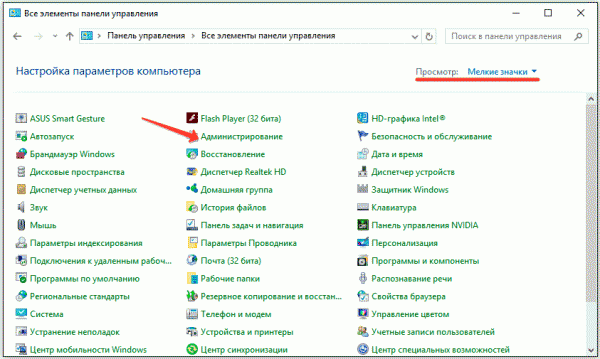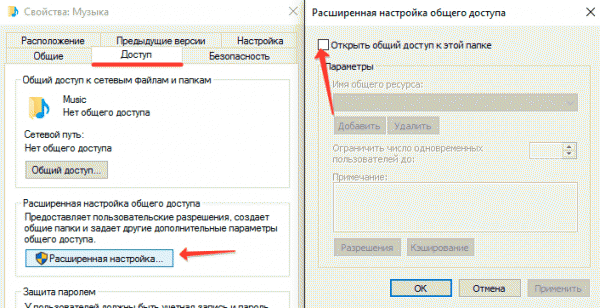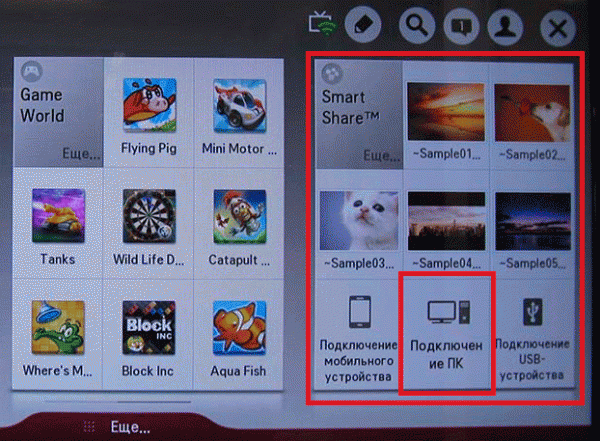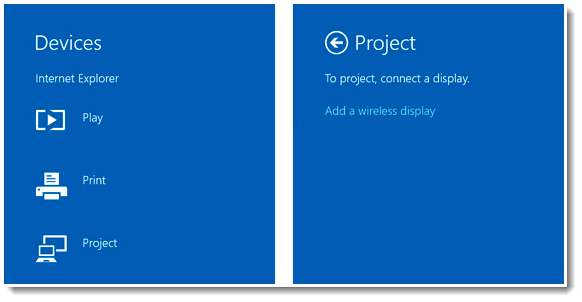Зөөврийн компьютер ба телевизийн хоорондох утасгүй холболт.
Хэрэв зөөврийн компьютерийн дэлгэцийн хэмжээ танд хангалтгүй байгаа бол эсвэл та зөөврийн компьютерээ холбож ТВ-ийн ажиллагааг өргөжүүлэхийг хүсч байгаа бол хоёр төхөөрөмжийг хооронд нь холбох хэд хэдэн арга бий. Хамгийн хялбар сонголт бол холболтод ашиглах явдал юм. Гэхдээ утастай холболт нь тохиромжгүй байдаг: тоног төхөөрөмжийг ойролцоо байрлуулж, кабелийг нуусан байх ёстой.
Асуудлыг хялбархан шийдсэн болно: хэрэв та зөөврийн компьютерээ wifi-ээр телевизортой хэрхэн холбох талаар бодож байгаа бол өрөөний эргэн тойрон дахь хэвийн хөдөлгөөнд саад болох шаардлагагүй утасгүйгээр тогтвортой холболт хийж болно. Wi-Fi стандартыг ашиглан утасгүй холболт хийх гурван үндсэн аргыг авч үзье.
Зөөврийн компьютерээ wifi-ээр ТВ-тэй хэрхэн холбох вэ
Гэрийн серверийг тохируулах
Гарчигнаас бүү ай, Windows орчинд гэрийн сервер тохируулахын тулд танд тусгай мэдлэг шаардагдахгүй. Зөв ажиллуулахын тулд зөөврийн компьютер болон телевизорыг ижил утасгүй цэгтэй холбосон байх ёстой. Хэрэв таны телевиз дэмждэг бол Wi-Fi Direct, дараа нь та чиглүүлэгчгүйгээр шууд холболт хийж болно.
ТВ-ээ Wi-Fi-д холбохын тулд:
Хоёр төхөөрөмж хоёуланд нь холбогдсон үед утасгүй сүлжээ, компьютер дээрээ DLNA сервер тохируулах. Мэдэгдлийн самбар дээрх утасгүй тэмдэг дээр хулганы баруун товчийг дараад "Сүлжээ ба Хуваалцах Төв" -ийг ажиллуулна уу.
Сүлжээний үнэ цэнийг хараарай; хэрэв танд нийтийн сүлжээ байгаа бол түүнийгээ хувийн сүлжээ болгон өөрчил.
Бэлтгэл ажил дууслаа, одоо та телевизийн дэлгэцэн дээр тоглуулахыг хүсч буй фолдеруудаа "хуваалцах" хэрэгтэй. Үүнийг хэрхэн яаж хийж байгааг Хөгжмийн каталогийн жишээг ашиглан харцгаая.
DLNA-г компьютер дээр суулгасны дараа ТВ-ийн алсын удирдлагыг аваад төхөөрөмжийн параметрүүдээс гадны эх үүсвэрээс агуулгыг тоглуулах үүрэг бүхий зүйлийг олж мэдээрэй. Жишээлбэл, LG дээр хуваалцсан фолдеруудад нэвтрэхийн тулд "SmartShare" цэснээс "Connect PC" -ийг сонгох хэрэгтэй.
Зөөврийн компьютер дээрээ хадгалагдсан медиа файлыг үзэхийн тулд хулганыхаа баруун товчийг дараад Play On ... цэсийг нээнэ үү. ТВ сонгоно уу - нэвтрүүлэг автоматаар эхлэх болно.
Тэмдэглэл: MKV форматтай видео файлуудыг DLNA серверээр дамжуулан тоглуулах боломжгүй. Хэрэв та YouTube-ээс видео татаж авсан эсвэл өөр эх сурвалжаас кино татаж авсан бол уг файл нь AVI өргөтгөлтэй эсвэл хөрвүүлэгчтэй эсэхийг шалгаарай.
WiDi (Miracast) ашиглан дэлгэцийн толин тусгал хийх
DLNA серверийг тохируулах, хавтас хуваалцах шаардлагагүй. Хэрэв тэмдэглэлийн дэвтэр нь 3 дахь үеийн Intel процессороор бүтээгдсэн бол тоноглогдсон болно wi-Fi модуль Intel, мөн үүнийг урьдчилан суулгасан байсан windows хувилбар 8.1, энэ нь зөөврийн компьютер ашиглан шууд өгөгдөл дамжуулахыг дэмждэг гэсэн үг юм wi-Fi технологи Шууд. Нэмж дурдахад Intel Wireless Display бүрэлдэхүүн хэсгийг суулгах шаардлагатай байж магадгүй юм. Intel вэбсайтаас технологийн талаар илүү ихийг олж мэдэх; тэндээс та тоног төхөөрөмжийг шалгах WiDi Compatibility Tool-ийг татаж авах боломжтой програм хангамж, дараа нь таны систем WiDi-тэй ажиллах боломжтой эсэхийг танд хэлэх болно.
Телевиз шууд холболт хийхэд Miracast (WiDI) технологийг дэмжих ёстой. Өмнө нь энэ нь тусгай адаптер шаарддаг байсан бол өнөөдөр ихэнх орчин үеийн загварууд энэ технологийг анхдагчаар дэмждэг.
Төхөөрөмжүүд хосолсон. Одоо зөөврийн компьютерийн дэлгэц дээрх зургийг ТВ-ээр хувилах болно.
Хуучин загваруудад зориулсан адаптерууд
Хэрэв ТВ-д Wi-Fi модуль байхгүй, гэхдээ HDMI порт байгаа бол та адаптерууд болон микро компьютер ашиглан утасгүй холболт үүсгэж болно. Хэд хэдэн хувилбарууд:
- Android Mini PC.
- Google Chromecast.
- Miracast адаптер.
- Intel Compute Stick.
Эдгээр төхөөрөмжүүд нь телевизийнхээ үйл ажиллагааг өргөжүүлэх боломжийг танд олгоно. Жишээлбэл, Google Chromecast-ийн гол үүрэг бол видеог компьютерээс телевиз рүү дамжуулах явдал бөгөөд Miracast адаптер нь зөөврийн компьютерийн дэлгэцээс толин тусгал дүрс тохируулахад тусална. Эдгээр төхөөрөмжийг худалдаж авахаасаа өмнө ТВ-тэйгээ ажиллах боломжтой эсэхийг баталгаажуулах нь чухал юм. Тоног төхөөрөмжийн тодорхойлолтыг анхааралтай уншиж, түүний чадавхийг өргөжүүлэхийг хичээх хэрэгтэй.